Jak připojit libovolný telefon na Androidu k počítači
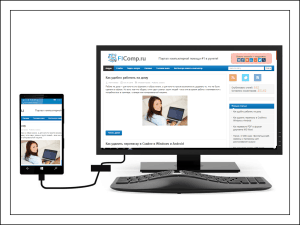
- 1242
- 60
- Lubor Blecha
Obsah
- Než MyphoneExplorer bude pro vás užitečný
- Jak nakonfigurovat připojení Wi-Fi
- Jak nakonfigurovat připojení přes kabel
- Jak se připojit přes Bluetooth
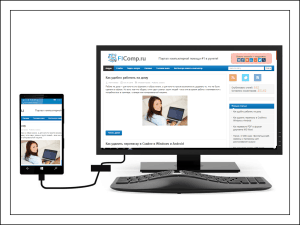
Význam připojení telefonu a počítače je správa mobilního gadgetu s PC a mít přístup k informacím o něm. Kromě fyzického připojení k tomu potřebujete speciální software. Ano, mnoho dobře -známých výrobců smartphonů nabízí takové programy svým zákazníkům, ale všichni jsou vázáni pouze na jednu značku zařízení a jsou nekompatibilní se zbytkem. Pro naše štěstí byla do jejich štíhlých řad nalita výjimka - univerzální užitečnost, která přistupuje k jakýmkoli zařízením Android. Jmenuje se MyphoneExplorer.
Než MyphoneExplorer bude pro vás užitečný
MyphoneExplorer je jednoduchý, pohodlný nástroj pro ovládání telefonu pomocí PC. Mezi jeho schopnostmi:- Podpora pro tři typy připojení: prostřednictvím kabelu, Wi-Fi a Bluetooth.
- Synchronizace dat poštovních a organických aplikací, jako jsou Microsoft Outlook, Mozilla Thunderbird, Mozilla Sunbird, Kontakty a kalendář Windows a T. D.
- Volání, čtení a odesílání zpráv SMS přímo z počítače.
- Přístup k souborům na smartphonu - prohlížení, pohyb, vytváření a mazání.
- Vzdálené nastavení budíků, vytváření poznámek a přiřazených událostí v kalendáři.
- Zálohování.
- Monitorování stavu mobilního zařízení: Zobrazení úrovně signálu, nabití baterie, použití paměti, vnitřního prostředí a řadu dalších parametrů.
- Sledování plochy, instalace, mazání a spouštění mobilních aplikací v samostatném okně na obrazovce počítače, vytváření snímků obrazovky, přenos kurzoru na displej mobilního telefonu a mnohem, mnohem více, mnohem více.
Zpočátku byl pro telefony Sony Ericsson vytvořen MyphoneExplorer, ale nyní jej mohou používat majitelé všech zařízení založených na Androidu, počínaje verzí 1.6. Aplikace se skládá ze dvou částí: Telefon (klient), který je k dispozici ke stažení zdarma na Google Play a počítač (server). Posledně jmenovaný je verze Windows, můžete si také stáhnout zdarma z oficiálních stránek.
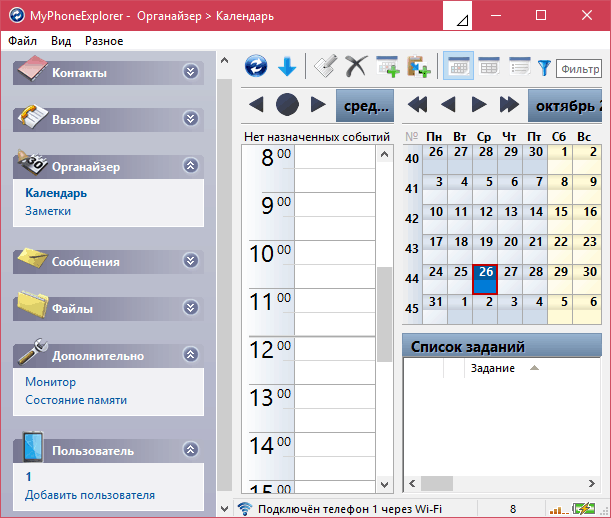
MyphoneExplorer nabízí uživateli vybrat 2 možnosti instalace: přenosné (přenosné) a obyčejné. V prvním případě budou programové soubory v samostatné složce, kterou lze přenést z jednoho počítače do druhého.
Jak nakonfigurovat připojení Wi-Fi
- Nainstalujte obě části aplikace na počítač a smartphone a spusťte je.
- Ujistěte se, že obě zařízení jsou připojena k jedné síti Wi-Fi.
- Na smartphonu: Nastavte Wi-Fi-Pin-Code pro ochranu zařízení před neoprávněným přístupem. Chcete-li to provést, dotkněte se vedle ikony Wi-Fi tlačítka „OK“ a zadejte kód do odpovídajícího pole.
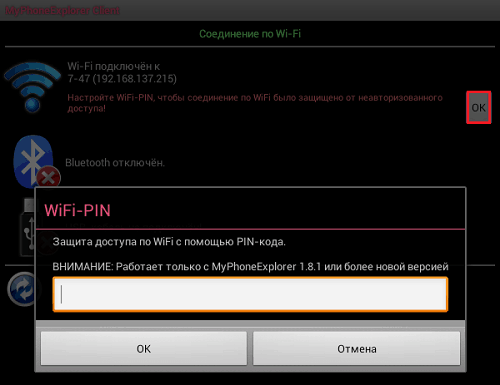
- V počítači: Stisknutím klávesy F2 zadejte nabídku Nastavení programu. V kapitole "Spojení přes .. "Mark Wi-Fi nebo IP adresy. Druhá je vhodná k použití, pokud má mobilní telefon pravidelnou adresu v této síti, jakož i v případech, kdy program při výběru první možnosti rozdává chyby komunikace. Uložte nastavení.
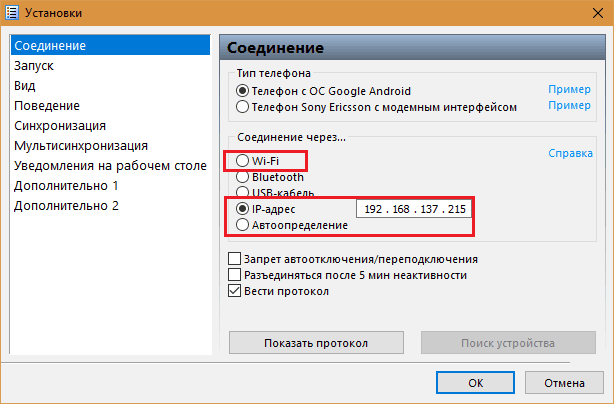
- Chcete -li nainstalovat připojení, stiskněte klávesu F1. Zadejte ochranný kód PIN a klikněte na OK.
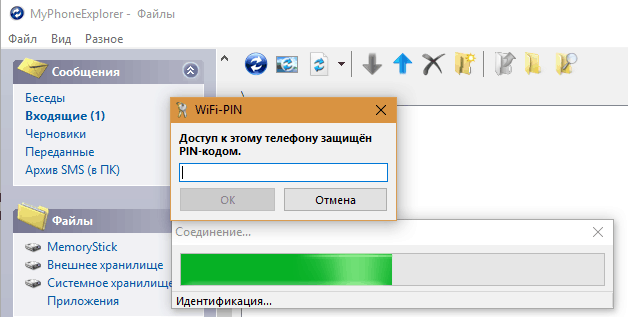
- Dále přiřaďte název smartphonu, pod kterým se zobrazí v seznamu zákazníků aplikace. V mém příkladu se jedná o jednotku.
Chcete -li se připojit k dalšímu zařízení, klikněte na spodní část hlavního okna “Přidejte uživatele". V okně "Typ telefonu„Vyberte zařízení s OS Google Android a zadejte metodu připojení.
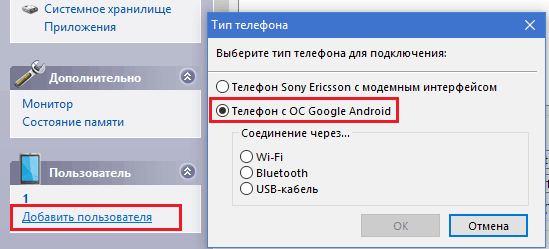
Jak nakonfigurovat připojení přes kabel
- Spusťte MyphoneExplorer na obou zařízeních.
- Připojte smartphone k PC s běžným kabelem USB a vyberte režim “Pouze nabíjení".
- Nainstalujte ovladače ADB mobilního telefonu do počítače. Nejčastěji jsou umístěny automaticky během prvního připojení, ale v některých případech je třeba je stáhnout z místa výrobce zařízení a ručně nainstalovat.
- Na smartphonu: Aktivujte režim ladění pomocí USB. Na Android 4.1 a starší otevřete aplikaci “Možnosti", jděte do sekce"Systém" -"Parametry vývojáře"A vložte vlajku k bodu"Ladění USB". Na Android 4.2 a novější před tím jít do sekce “O telefonu"A klepněte na řádky 7krát"Číslo montáže„Jinak bude možnost ladění nepřístupná.
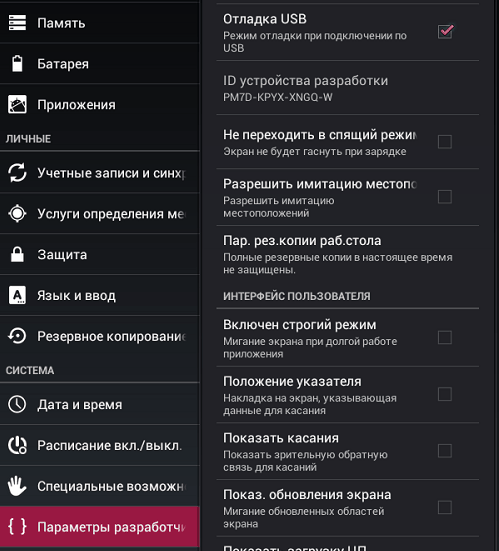
- Na počítači: Stiskněte klávesu F1 (připojení). Po připojení dejte telefonu identifikátor jména.
Jak se připojit přes Bluetooth
- Aktivujte modul Bluetooth na obou zařízeních. V systému Windows 10 spusťte systémový nástroj pro toto “Možnosti", Otevřete sekci"Zařízení" -"Bluetooth„A přesuňte posuvník do polohy“NA".
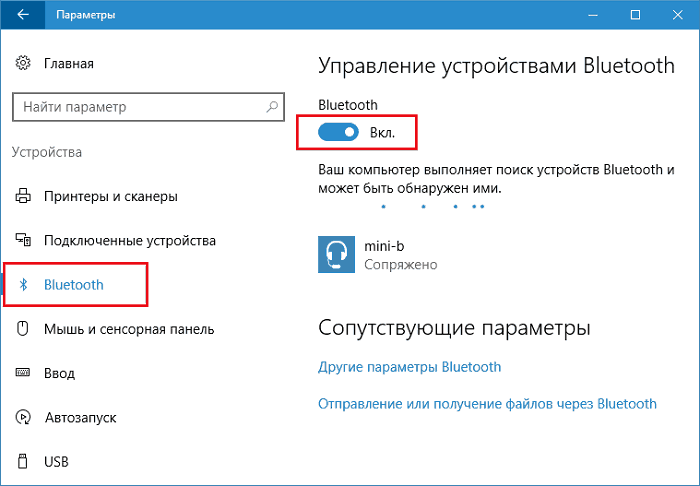
- Na Android zapněte možnost detekce pro všechna zařízení (pokud konjugace s tímto notebookem nebyla nainstalována dříve a není v seznamu).
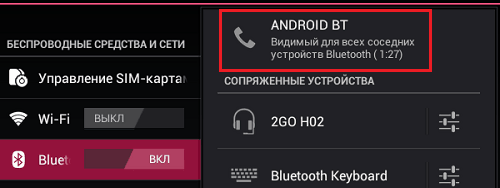
- V programu na notebooku klikněte “Přidejte uživatele„A všimněte si metody připojení přes Bluetooth. V okně "Typ telefonu„Vyberte si svou dívku Android.
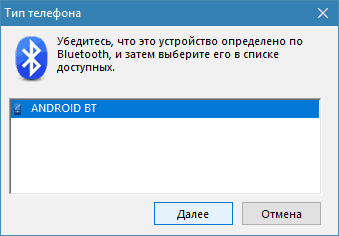
- Pro konjugaci zadejte do smartphonu jednot -time kód, který generoval program.
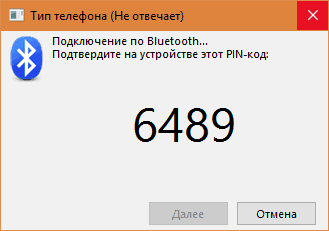
- Dále, stejně jako v jiných případech, přijďte s názvem telefonu pro identifikaci.
- « Překročit linii možného, jak posílit signál Wi-Fi routeru
- Jak odstranit korespondenci Skype v systému Windows a Android »

